Czy można robić zdjęcia podczas nagrywania na Androidzie? [Rozwiązane]
Czy zdarzyło Ci się nagrywać wideo i chcieć uchwycić nieruchomy moment na telefonie z Androidem? Dzięki wbudowanej funkcjonalności urządzenia nie musisz się tym martwić. Rób zdjęcia podczas nagrywania na Androidzie szybko! Ten post odblokuje tę potężną funkcję w aplikacji Aparat, podając jasne instrukcje, jak robić zdjęcia podczas nagrywania wideo na Androidzie, rozwiązania, jeśli to nie działa, i wiele więcej. Nie przegap już dziś żadnego momentu na swoim telefonie z Androidem!
Lista przewodników
Rób zdjęcia podczas nagrywania wideo na Androidzie za pomocą aplikacji Aparat Rozwiązanie problemu Nie można robić zdjęć podczas nagrywania wideo na Androidzie Inne aplikacje do aparatów innych firm, z których możesz korzystać Rób zdjęcia i długie zrzuty ekranu podczas nagrywania AndroidaRób zdjęcia podczas nagrywania wideo na Androidzie za pomocą aplikacji Aparat
Dzięki przydatnej funkcji w aplikacji Aparat na Androidzie możesz robić zdjęcia podczas nagrywania bez wysiłku. Chociaż wiele urządzeń z Androidem ma tę funkcję, nadal różni się ona w zależności od posiadanej wersji. Oto kompletny przewodnik, jak robić zdjęcia podczas nagrywania na Androidzie:
Krok 1.Otwórz aplikację Aparat, a następnie przełącz się na tryb nagrywania, dotykając opcji „Wideo” u dołu lub przesuwając palcem między trybami aparatu.
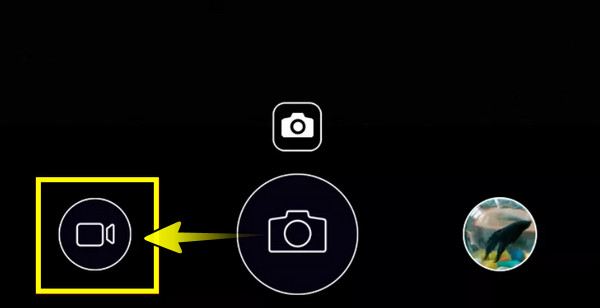
Krok 2.Jeśli jesteś gotowy, stuknij przycisk „Record”. Znajdź przycisk „Camera” na ekranie i stuknij go, aby wykonać zdjęcia bez zakłócania nagrywania wideo. Przechwycony obraz zostanie zapisany w aplikacji Gallery.
Kliknij przycisk „Stop” po zakończeniu nagrywania. Zobacz wszystkie zarejestrowane obrazy w swojej galerii.
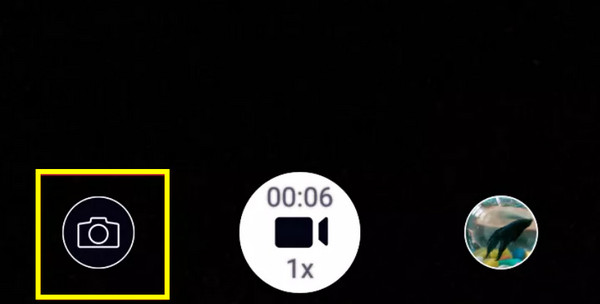
Rozwiązanie problemu Nie można robić zdjęć podczas nagrywania wideo na Androidzie
Masz problemy z robieniem zdjęć podczas nagrywania na Androidzie? Być może musisz sprawdzić niektóre ustawienia, które mogą powodować problem. Aby Ci pomóc, oto kilka typowych rozwiązań, które możesz wypróbować, aby wrócić do robienia zdjęć podczas nagrywania na telefonie z Androidem.
- • Sprawdź ustawienia wideo. Większość urządzeń z systemem Android ma ustawienia, które uniemożliwiają robienie zdjęć podczas nagrywania wideo. Sprawdź więc ustawienia aparatu, aby upewnić się, że ta opcja przechwytywania jest włączona.
- • Włącz niezbędne uprawnienia. Inną rzeczą dotyczącą robienia zdjęć podczas nagrywania na Androidzie jest to, że musisz włączyć niezbędne uprawnienia. Przejdź do „Ustawień”, zaznacz „Aplikacje”, następnie „Aparat” i „Uprawnienia” i upewnij się, że wszystkie są włączone dla Aparatu.
- • Zaktualizuj wersję Androida. Jeśli używasz przestarzałej wersji Androida, spowoduje to pewne problemy z funkcjami na Twoim urządzeniu, dlatego nie możesz robić zdjęć i nagrywać jednocześnie na Androidzie. Sprawdź, czy są jakieś aktualizacje w „Ustawieniach”, następnie „System” do „Aktualizacji oprogramowania”.
- • Wyczyść pamięć podręczną i dane. Uszkodzony aparat lub dane mogą zakłócać działanie aparatu. Wyczyść je, przechodząc do „Ustawień”, następnie „Aplikacji”, „Aparatu”, „Pamięci masowej”, a następnie wybierz „Wyczyść pamięć podręczną” lub inne podobne opcje.
Inne aplikacje do aparatów innych firm, z których możesz korzystać
Po tych krokach dotyczących robienia zdjęć podczas nagrywania na telefonie z Androidem domyślnie, nadal pragniesz bardziej zaawansowanych funkcji. Na szczęście istnieją aplikacje, które zapewniają większą kontrolę nad ustawieniami aparatu i mają dodatkowe funkcje, których nie można doświadczyć w wbudowanej aplikacji Aparat. Oto dwie znane aplikacje innych firm, które możesz wypróbować:
1. Kamera FV-5
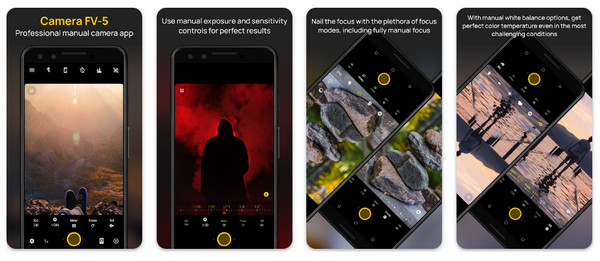
Camera FV-5 to znana aplikacja aparatu, która może pomóc Ci robić zdjęcia podczas nagrywania na Androidzie. Daje Ci kontrolę nad ustawieniami, takimi jak czas otwarcia migawki, ostrość, balans, ekspozycja i inne, pozwalając Ci robić zdjęcia w bardziej inteligentny sposób. Ponadto obsługuje przechwytywanie obrazów RAW i zawiera kilka trybów, takich jak długa ekspozycja, dzięki czemu jest odpowiednia dla wszystkich użytkowników o różnym poziomie umiejętności.
Co mi się podoba:
- • Umożliwia ręczną kontrolę ustawień zdjęć.
- • Rób wysokiej jakości zdjęcia podczas nagrywania.
- • Posiada w pełni konfigurowalny interfejs użytkownika.
Czego nie lubię:
- • Potrzebna jest jednorazowa opłata za zakup.
- • Brak histogramu na żywo.
2. Otwórz kamerę
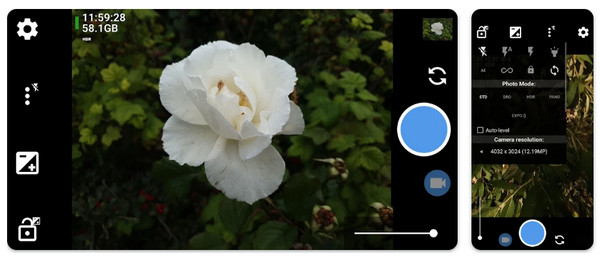
Oto Open Camera. To doskonała aplikacja aparatu, która ma solidny zbiór funkcji, takich jak możliwość robienia zdjęć podczas nagrywania na Androidzie. Oferuje również niesamowite wykrywanie twarzy, zdalne sterowanie za pomocą głosu i obudowę dla wielu formatów zdjęć. Jeśli chcesz prostej, ale wydajnej aplikacji innej firmy, aplikacja Open Camera jest jedną z poniższych opcji, które możesz uzyskać do codziennego użytku.
Co mi się podoba:
- • Bardzo prosty i łatwy w użyciu.
- • Oferuje ustawienia manualne, takie jak ISO, ostrość itp.
- • Oprogramowanie jest typu open source i stale aktualizowane.
Czego nie lubię:
- • Układ może sprawiać wrażenie nieco chaotycznego.
- • Brak obsługi przechwytywania obrazów w formacie RAW.
Rób zdjęcia i długie zrzuty ekranu podczas nagrywania Androida
Co powiesz na robienie długich zrzutów ekranu podczas nagrywania na Androidzie? Cóż, oprócz dwóch aplikacji innych firm, istnieje jedno najlepsze narzędzie do robienia długich zrzutów ekranu bez przerywania procesu nagrywania. Odkryj AnyRec Screen Recorder dzisiaj. Program jest potężnym, przyjaznym rozwiązaniem stworzonym do nagrywania ekranu, ale ma możliwość robienia zdjęć podczas nagrywania na Androidzie. Jest idealny dla twórców treści, graczy lub każdego, kto chce uchwycić działania na ekranie. Ponadto AnyRec Screen Recorder ma wiele opcji dostosowywania, takich jak rozdzielczość, jakość, format i inne, zapewniając najlepsze możliwe rezultaty. Niezależnie od tego, czy jest to typowy obraz, czy długie zrzuty ekranu, możesz osiągnąć oba bez żadnych problemów. Możesz również nagrywaj filmy podczas odtwarzania muzyki na Androidzie.

Łatwe tworzenie kopii lustrzanych i wykonywanie zrzutów ekranu na ekranie urządzenia z systemem Android.
Nagrywaj w rozdzielczości Full HD (do 4K), dzięki czemu masz pewność, że filmy i zdjęcia będą najwyższej jakości.
Ustaw skróty klawiszowe do nagrywania i wykonywania zrzutów ekranu, dzięki czemu łatwo będzie Ci przechwytywać obrazy.
Edytuj obrazy i filmy w podglądzie przed ich zapisaniem.
100% bezpieczne
100% bezpieczne
Krok 1.Skonfiguruj AnyRec Screen Recorder na ekranie komputera, a następnie wybierz opcję „Rejestrator telefonu”. W nowo otwartym polu wybierz opcję „Rejestrator Androida”.

Krok 2.Aby połączyć urządzenie z Androidem z komputerem, musisz najpierw zainstalować aplikację „FoneLab Mirror” na telefonie. Następnie wybierz jedną z następujących metod: Wykryj, PIN lub Kod QR.

Krok 3.Po odbiciu na komputerze przejdź do strony, na której chcesz wykonać długi zrzut ekranu podczas nagrywania. Jeśli jesteś gotowy, kliknij przycisk „Nagraj” i pamiętaj, aby kliknąć przycisk „Migawka”, aby robić zrzuty ekranu na Androidzie.

Wniosek
Tak robi się zdjęcia podczas nagrywania na Androidzie! Niezależnie od tego, czy chcesz udokumentować treść, informacje czy ważne momenty, możesz szybko zakończyć pracę bez przerywania procesu nagrywania wideo. Dla tych, którzy zdecydują się na większą elastyczność, np. robienie długich zrzutów ekranu podczas nagrywania, AnyRec Screen Recorder wyróżnia się! Oprócz wysokiej jakości filmów, ta aplikacja zapewnia najlepszą jakość zrzutów ekranu, bez wysiłku rejestrując każdy szczegół. Zapewnia również dodatkowe funkcje, które ulepszą zarówno Twoje obrazy, jak i filmy, przygotowując je do udostępnienia światu.
100% bezpieczne
100% bezpieczne
